Välkommen
Välkommen till Dell
- Lägg beställningar snabbt och enkelt
- Visa beställningar och kontrollera leveransstatus
- Skapa och kom åt en lista över dina produkter
- Hantera dina webbplatser, produkter och kontakter på produktnivå från Dell EMC med hjälp av företagsadministration.
Artikelnummer: 000124905
Dell Security Management Server Virtual에서 서비스를 중지하고 시작하는 방법
Sammanfattning: Dell Security Management Server Virtual 서비스는 다음 지침에 따라 중지하거나 시작할 수 있습니다.
Artikelns innehåll
Symptom
이 문서에서는 Dell Security Management Server Virtual(이전 Dell Data Protection | Virtual Edition)에서 서비스를 중지 및 시작하는 방법에 대해 설명합니다.
영향을 받는 제품:
- Dell Security Management Server Virtual
- Dell Data Protection | Virtual Edition
Orsak
해당 사항 없음
Upplösning
다음을 위해 Dell Security Management Server 가상 서비스를 중지하고 시작할 수 있습니다.
- 서버 수정
- 유지 관리
- 문제 해결
Dell Security Management Server 가상 서비스를 중지하고 시작하는 프로세스는 v11.3.0 이상에 따라 다릅니다. v10.2.13~11.2.0, v10.2.10~10.2.12, v10.1.0~10.2.9, v9.11.0~10.0.0, v9.10.1 이하. 특정 단계에 해당하는 버전을 클릭하십시오. 버전을 관리하는 방법에 대한 자세한 내용은 Dell Data Security/Dell Data Protection Server 버전 식별 방법을 참조하십시오.
v11.3.0 이상
Dell Security Management Server Virtual 관리자는 서비스를 중지하거나 서비스를 시작할 수 있습니다. 자세한 내용을 확인하려면 해당 작업을 클릭하십시오.
- Dell Enterprise Server Virtual 관리 콘솔에 로그인합니다.

- Dell Security Management Server Virtual의 기본 자격 증명은 다음과 같습니다.
- 사용자 이름:
delluser - 비밀번호:
delluser
- 사용자 이름:
- 관리자는 제품의 가상 어플라이언스 메뉴에서 기본 비밀번호를 변경할 수 있습니다.
- Main Menu에서 Basic Configuration을 선택한 다음 키를 누릅니다.
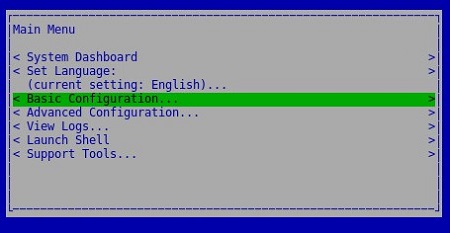
- Stop Application을 선택한 다음 키를 누릅니다.
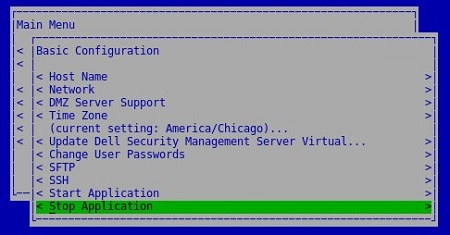
- Yes를 선택한 다음 키를 누릅니다.
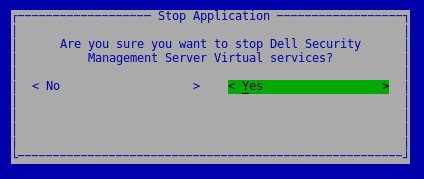
- 서비스를 중지하는 데 몇 분 정도 걸릴 수 있습니다. 서비스가 완전히 중지되면 모든 서비스의 상태가 Stopped로 표시됩니다.
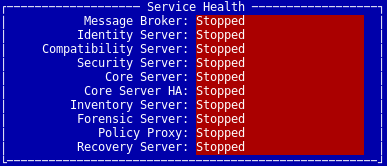
- Dell Enterprise Server Virtual 관리 콘솔에 로그인합니다.

- Dell Security Management Server Virtual의 기본 자격 증명은 다음과 같습니다.
- 사용자 이름:
delluser - 비밀번호:
delluser
- 사용자 이름:
- 관리자는 제품의 가상 어플라이언스 메뉴에서 기본 비밀번호를 변경할 수 있습니다.
- Main Menu에서 Basic Configuration을 선택한 다음 키를 누릅니다.
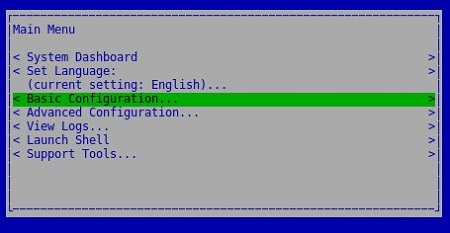
- Start Application을 선택한 다음 키를 누릅니다.
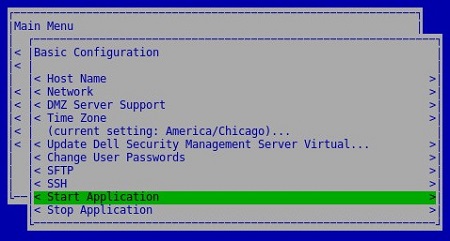
- Yes를 선택한 다음 키를 누릅니다.
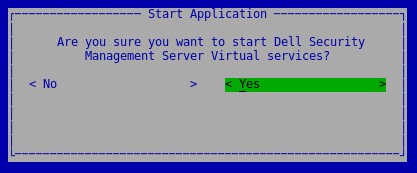
- 서비스를 시작하는 데 몇 분 정도 걸릴 수 있습니다. 서비스가 완전히 시작되면 모든 서비스의 상태가 Running으로 표시됩니다.
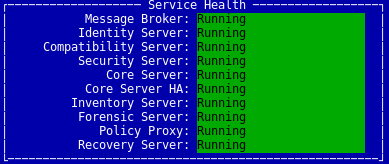
v10.2.13~11.2.0
Dell Security Management Server Virtual 관리자는 서비스를 중지하거나 서비스를 시작할 수 있습니다. 자세한 내용을 확인하려면 해당 작업을 클릭하십시오.
- Dell Enterprise Server Virtual 관리 콘솔에 로그인합니다.

- Dell Security Management Server Virtual의 기본 자격 증명은 다음과 같습니다.
- 사용자 이름:
delluser - 비밀번호:
delluser
- 사용자 이름:
- 관리자는 제품의 가상 어플라이언스 메뉴에서 기본 비밀번호를 변경할 수 있습니다.
- Main Menu에서 Basic Configuration을 선택한 다음 키를 누릅니다.
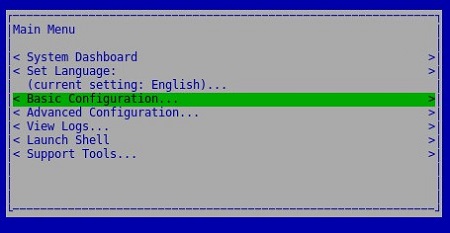
- Stop Application을 선택한 다음 키를 누릅니다.
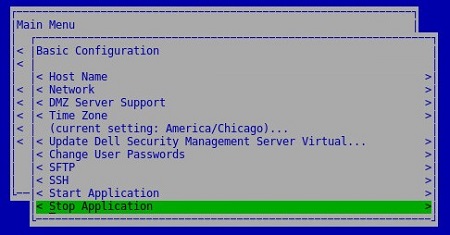
- Yes를 선택한 다음 키를 누릅니다.
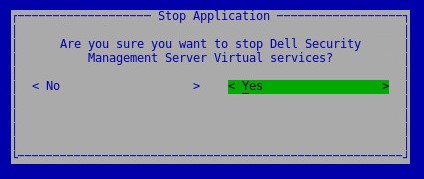
- 서비스를 중지하는 데 몇 분 정도 걸릴 수 있습니다. 서비스가 완전히 중지되면 모든 서비스의 상태가 Stopped로 표시됩니다.
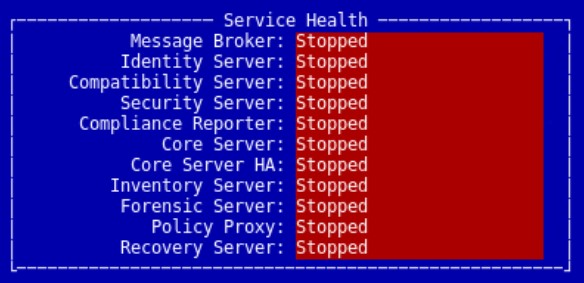
- Dell Enterprise Server Virtual 관리 콘솔에 로그인합니다.

- Dell Security Management Server Virtual의 기본 자격 증명은 다음과 같습니다.
- 사용자 이름:
delluser - 비밀번호:
delluser
- 사용자 이름:
- 관리자는 제품의 가상 어플라이언스 메뉴에서 기본 비밀번호를 변경할 수 있습니다.
- Main Menu에서 Basic Configuration을 선택한 다음 키를 누릅니다.
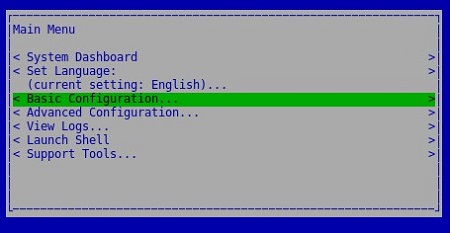
- Start Application을 선택한 다음 키를 누릅니다.
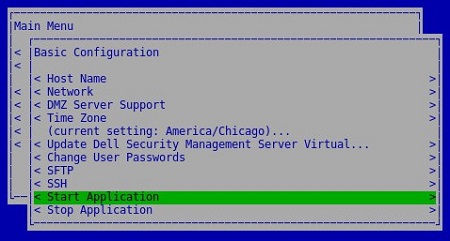
- Yes를 선택한 다음 키를 누릅니다.
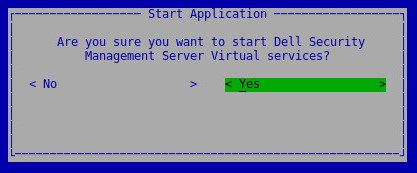
- 서비스를 시작하는 데 몇 분 정도 걸릴 수 있습니다. 서비스가 완전히 시작되면 모든 서비스의 상태가 Running으로 표시됩니다.
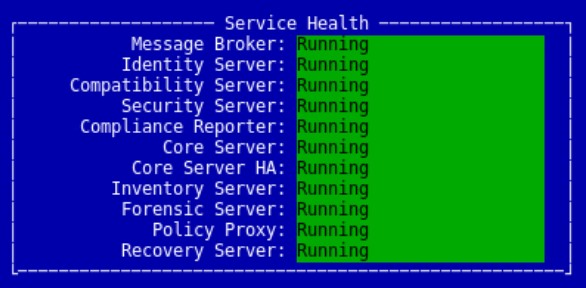
v10.2.10 ~ 10.2.12
Dell Security Management Server Virtual 관리자는 서비스를 중지하거나 서비스를 시작할 수 있습니다. 자세한 내용을 확인하려면 해당 작업을 클릭하십시오.
- Dell Enterprise Server Virtual 관리 콘솔에 로그인합니다.

- Dell Security Management Server Virtual의 기본 자격 증명은 다음과 같습니다.
- 사용자 이름:
delluser - 비밀번호:
delluser
- 사용자 이름:
- 관리자는 제품의 가상 어플라이언스 메뉴에서 기본 비밀번호를 변경할 수 있습니다.
- Main Menu에서 Basic Configuration을 선택한 다음 키를 누릅니다.
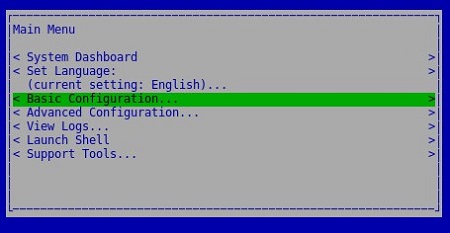
- Stop Application을 선택한 다음 키를 누릅니다.
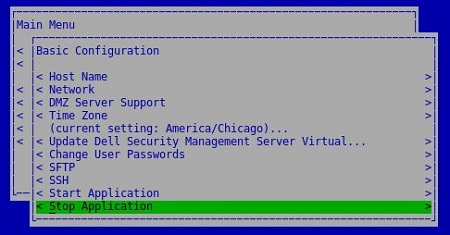
- Yes를 선택한 다음 키를 누릅니다.
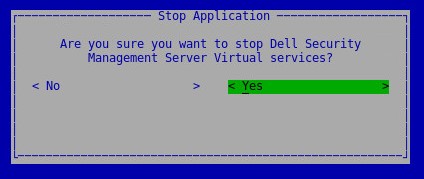
- 서비스를 중지하는 데 몇 분 정도 걸릴 수 있습니다. 서비스가 완전히 중지되면 모든 서비스의 상태가 Stopped로 표시됩니다.
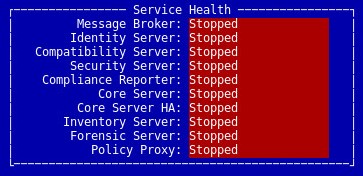
- Dell Enterprise Server Virtual 관리 콘솔에 로그인합니다.

- Dell Security Management Server Virtual의 기본 자격 증명은 다음과 같습니다.
- 사용자 이름:
delluser - 비밀번호:
delluser
- 사용자 이름:
- 관리자는 제품의 가상 어플라이언스 메뉴에서 기본 비밀번호를 변경할 수 있습니다.
- Main Menu에서 Basic Configuration을 선택한 다음 키를 누릅니다.
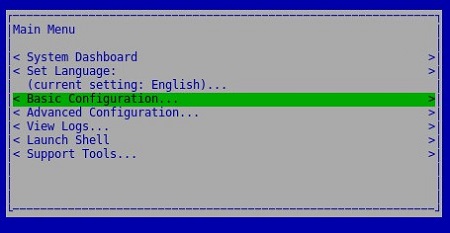
- Start Application을 선택한 다음 키를 누릅니다.
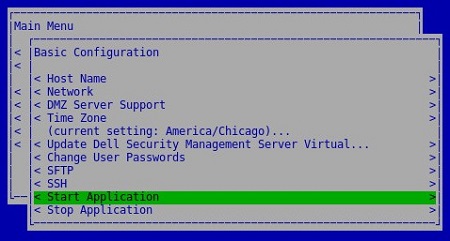
- Yes를 선택한 다음 키를 누릅니다.
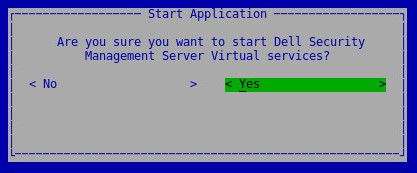
- 서비스를 시작하는 데 몇 분 정도 걸릴 수 있습니다. 서비스가 완전히 시작되면 모든 서비스의 상태가 Running으로 표시됩니다.
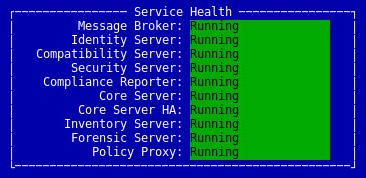
v10.1.0 ~ 10.2.9
Dell Security Management Server Virtual 관리자는 서비스를 중지하거나 서비스를 시작할 수 있습니다. 자세한 내용을 확인하려면 해당 작업을 클릭하십시오.
- Dell Enterprise Server Virtual 관리 콘솔에 로그인합니다.

- Dell Security Management Server Virtual의 기본 자격 증명은 다음과 같습니다.
- 사용자 이름:
delluser - 비밀번호:
delluser
- 사용자 이름:
- 관리자는 제품의 가상 어플라이언스 메뉴에서 기본 비밀번호를 변경할 수 있습니다.
- Main Menu에서 Basic Configuration을 선택한 다음 키를 누릅니다.
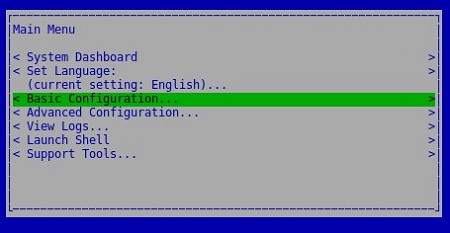
- Stop Application을 선택한 다음 키를 누릅니다.
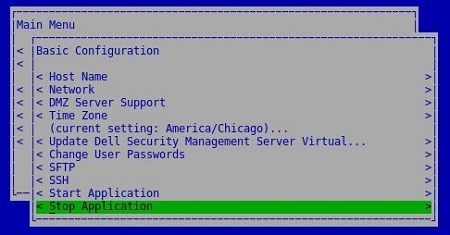
- Yes를 선택한 다음 키를 누릅니다.
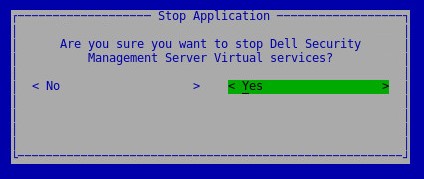
- 서비스를 중지하는 데 몇 분 정도 걸릴 수 있습니다. 서비스가 완전히 중지되면 모든 서비스의 상태가 Stopped로 표시됩니다.
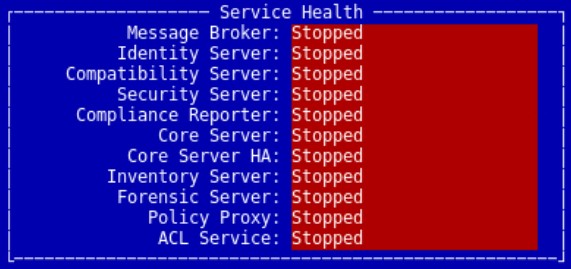
- Dell Enterprise Server Virtual 관리 콘솔에 로그인합니다.

- Dell Security Management Server Virtual의 기본 자격 증명은 다음과 같습니다.
- 사용자 이름:
delluser - 비밀번호:
delluser
- 사용자 이름:
- 관리자는 제품의 가상 어플라이언스 메뉴에서 기본 비밀번호를 변경할 수 있습니다.
- Main Menu에서 Basic Configuration을 선택한 다음 키를 누릅니다.
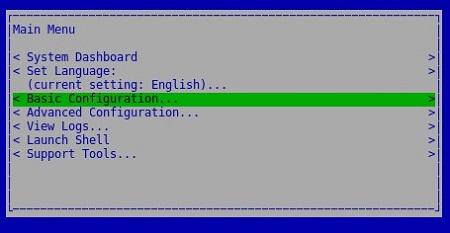
- Start Application을 선택한 다음 키를 누릅니다.
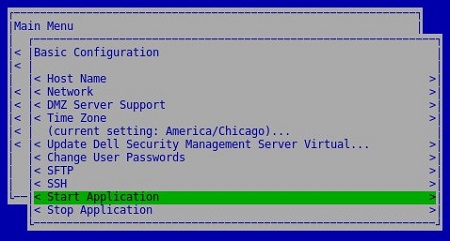
- Yes를 선택한 다음 키를 누릅니다.
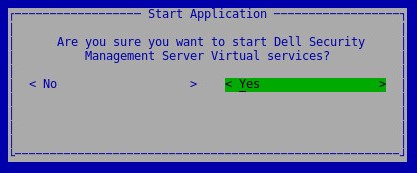
- 서비스를 시작하는 데 몇 분 정도 걸릴 수 있습니다. 서비스가 완전히 시작되면 모든 서비스의 상태가 Running으로 표시됩니다.

v9.11.0 ~ 10.0.0
Dell Security Management Server Virtual 관리자는 서비스를 중지하거나 서비스를 시작할 수 있습니다. 자세한 내용을 확인하려면 해당 작업을 클릭하십시오.
- Dell Enterprise Server Virtual 관리 콘솔에 로그인합니다.

- Dell Security Management Server Virtual의 기본 자격 증명은 다음과 같습니다.
- 사용자 이름:
delluser - 비밀번호:
delluser
- 사용자 이름:
- 관리자는 제품의 가상 어플라이언스 메뉴에서 기본 비밀번호를 변경할 수 있습니다.
- Main Menu에서 Basic Configuration을 선택한 다음 키를 누릅니다.
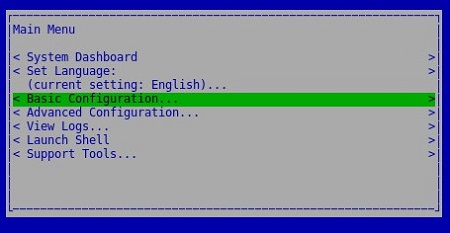
- Stop Application을 선택한 다음 키를 누릅니다.
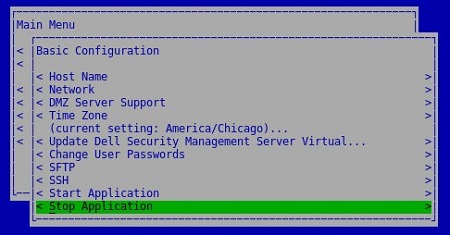
- Yes를 선택한 다음 키를 누릅니다.
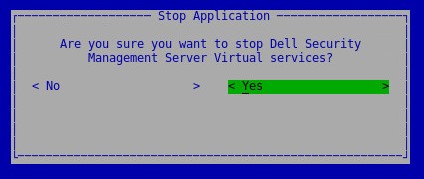
- 서비스를 중지하는 데 몇 분 정도 걸릴 수 있습니다. 서비스가 완전히 중지되면 모든 서비스의 상태가 Stopped로 표시됩니다.
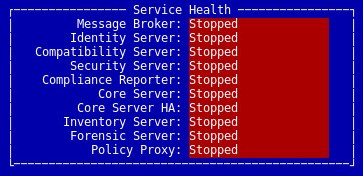
- Dell Enterprise Server Virtual 관리 콘솔에 로그인합니다.

- Dell Security Management Server Virtual의 기본 자격 증명은 다음과 같습니다.
- 사용자 이름:
delluser - 비밀번호:
delluser
- 사용자 이름:
- 관리자는 제품의 가상 어플라이언스 메뉴에서 기본 비밀번호를 변경할 수 있습니다.
- Main Menu에서 Basic Configuration을 선택한 다음 키를 누릅니다.
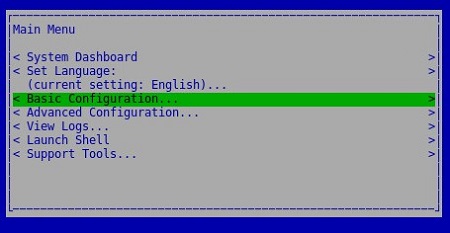
- Start Application을 선택한 다음 키를 누릅니다.
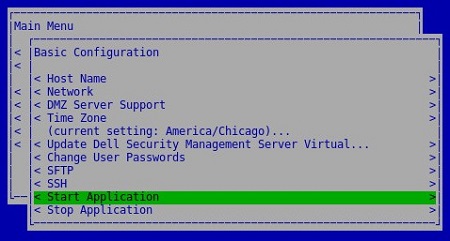
- Yes를 선택한 다음 키를 누릅니다.
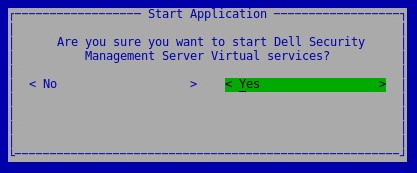
- 서비스를 시작하는 데 몇 분 정도 걸릴 수 있습니다. 서비스가 완전히 시작되면 모든 서비스의 상태가 Running으로 표시됩니다.
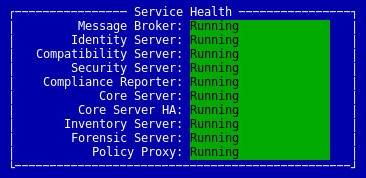
v9.10.1 이하
Dell Security Management Server Virtual 관리자는 서비스를 중지하거나 서비스를 시작할 수 있습니다. 자세한 내용을 확인하려면 해당 작업을 클릭하십시오.
- Dell Enterprise Server Virtual 관리 콘솔에 로그인합니다.

- Dell Security Management Server Virtual의 기본 자격 증명은 다음과 같습니다.
- 사용자 이름:
ddpuser - 비밀번호:
ddpuser
- 사용자 이름:
- 관리자는 제품의 가상 어플라이언스 메뉴에서 기본 비밀번호를 변경할 수 있습니다.
- Main Menu에서 Basic Configuration을 선택한 다음 키를 누릅니다.
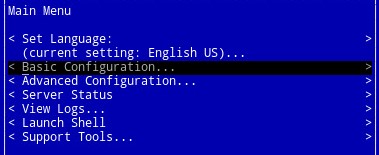
- Stop Application을 선택한 다음 키를 누릅니다.
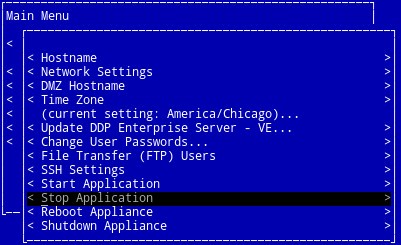
- Yes를 선택한 다음 키를 누릅니다.
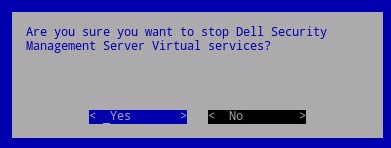
- 서비스를 중지하는 데 몇 분 정도 걸릴 수 있습니다. 서비스가 완전히 중지되면 모든 서비스의 상태가 Stopped로 표시됩니다.
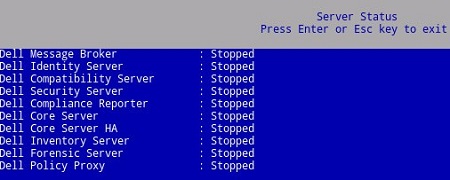
- Dell Enterprise Server Virtual 관리 콘솔에 로그인합니다.

- Dell Security Management Server Virtual의 기본 자격 증명은 다음과 같습니다.
- 사용자 이름:
ddpuser - 비밀번호:
ddpuser
- 사용자 이름:
- 관리자는 제품의 가상 어플라이언스 메뉴에서 기본 비밀번호를 변경할 수 있습니다.
- Main Menu에서 Basic Configuration을 선택한 다음 키를 누릅니다.
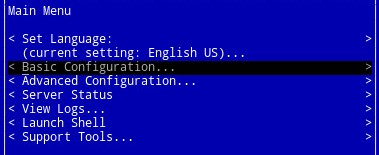
- Start Application을 선택한 다음 키를 누릅니다.
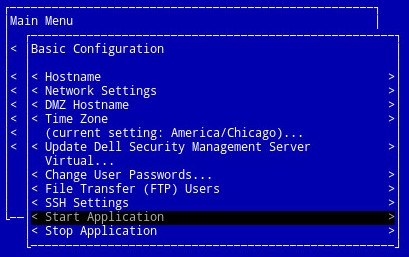
- Yes를 선택한 다음 키를 누릅니다.
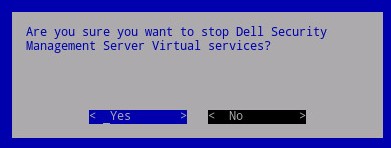
- 서비스를 시작하는 데 몇 분 정도 걸릴 수 있습니다. 서비스가 완전히 시작되면 모든 서비스의 상태가 Running으로 표시됩니다.
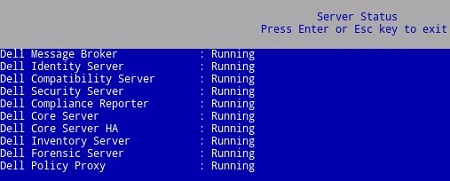
지원 부서에 문의하려면 Dell Data Security 국제 지원 전화번호를 참조하십시오.
온라인으로 기술 지원 요청을 생성하려면 TechDirect로 이동하십시오.
추가 정보 및 리소스를 보려면 Dell 보안 커뮤니티 포럼에 참여하십시오.
Ytterligare information
Videor
Artikelegenskaper
Berörd produkt
Dell Encryption
Senaste publiceringsdatum
28 apr. 2023
Version
14
Artikeltyp
Solution